HTC இல் Android 4.1.1 ஜெல்லி பீனைப் பெறுங்கள்
டீம் வெனோம் இப்போது அவர்களின் வைப்பர் சீரிஸ் கஸ்டம் ரோம் புதுப்பிப்பை வெளியிட்டுள்ளது. 3.1.4 என்ற எண்ணிக்கையிலான இந்த புதிய பதிப்பு ஆண்ட்ராய்டு 4.1.1 ஜெல்லி பீனை அடிப்படையாகக் கொண்டது. இந்த இடுகையில், ஆண்ட்ராய்டு 4.1.1 வைப்பர் எஸ் 3.1.4 ஜெல்லி பீன் ஒரு HTC சென்சேஷன் அல்லது சென்சேஷன் XE இல் எவ்வாறு நிறுவுவது என்பதைக் காண்பிக்கப் போகிறது.
உங்கள் சாதனத்தை தயார் செய்யுங்கள்
- சாதனத்தின் பேட்டரியை 60 சதவீதத்திற்கு சார்ஜ் செய்யுங்கள்.
- முக்கிய தொடர்புகள், எஸ்எம்எஸ் செய்திகள் மற்றும் அழைப்பு பதிவுகள் காப்புப் பிரதி எடு.
- உங்கள் சாதனத்தில் ரூட் அணுகல் வேண்டும்.
- உங்கள் சாதனத்தில் சமீபத்திய TWRP அல்லது CWM மீட்பு நிறுவப்பட்டிருக்கும்.
- உங்கள் சாதனத்தின் USB பிழைத்திருத்த முறைமையை இயக்கவும்.
- சாதனத்தின் துவக்க ஏற்றி திறக்க.
குறிப்பு: தனிப்பயன் மீட்டெடுப்புகள், ரோம்ஸை ப்ளாஷ் செய்ய மற்றும் உங்கள் தொலைபேசியை ரூட் செய்ய தேவையான முறைகள் உங்கள் சாதனத்தை விலைக்குக் கொண்டுவரலாம். உங்கள் சாதனத்தை வேர்விடும் உத்தரவாதத்தையும் ரத்து செய்யும், மேலும் இது உற்பத்தியாளர்கள் அல்லது உத்தரவாத வழங்குநர்களிடமிருந்து இலவச சாதன சேவைகளுக்கு இனி தகுதி பெறாது. உங்கள் சொந்தப் பொறுப்பைத் தொடர முடிவு செய்வதற்கு முன்பு பொறுப்பாக இருங்கள் மற்றும் இவற்றை மனதில் கொள்ளுங்கள். ஒரு விபத்து ஏற்பட்டால், நாங்கள் அல்லது சாதன உற்பத்தியாளர்கள் ஒருபோதும் பொறுப்பேற்கக்கூடாது.
பதிவிறக்கவும்
- இந்த இணைப்புகளில் ஒன்றிலிருந்து வைப்பர்ஸ் எக்ஸ்என்யூஎம்எக்ஸ்:
- மிரர் 1 இலிருந்து முழு ரோம் - dev-host
- மிரர் 1 இலிருந்து OTA கோப்பு - 3.1.2 / 3 இலிருந்து 3.1.4 க்கு புதுப்பிக்கவும் - dev-host
HTC சென்சேஷன் / சென்சேஷன் XE இல் Android 4.1.1 வைப்பர் S 3.1.4 ஜெல்லி பீன் நிறுவவும்
- பதிவிறக்கம் செய்யப்பட்ட ரோம் கோப்பை உங்கள் சாதனத்தின் எஸ்டி கார்டின் மூலத்தில் வைக்கவும்.
- உங்கள் கணினியிலிருந்து சாதனத்தைத் துண்டித்து அணைக்கவும்.
CWM மீட்பு பயனர்கள் (முழு ரோம் கோப்போடு)
- சாதனத்தை அணைத்துவிட்டு துவக்க ஏற்றி / ஃபாஸ்ட்பூட் பயன்முறையில் திறக்கவும். அவ்வாறு செய்ய, திரையில் உரை தோன்றும் வரை அளவை அழுத்தி அழுத்தவும்.
- மீட்பு பயன்முறைக்குச் செல்லவும்.
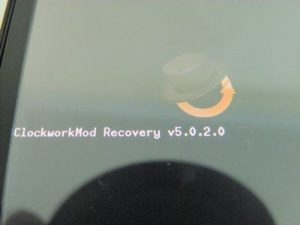
- கேப் துடைக்க விருப்பத்தைத் தேர்வுசெய்க

- அட்வான்ஸ் சென்று அங்கு டெவ்லிக் துடைக்கும் கேச் தேர்வு செய்யவும்

- தரவு / தொழிற்சாலை மீட்டமைப்பைத் துடைக்க தேர்வு செய்யவும்

- எஸ்டி கார்டிலிருந்து ஜிப்பை நிறுவவும். மற்றொரு சாளரம் இப்போது உங்கள் முன் திறக்கப்பட வேண்டும்.

- எஸ்டி கார்டிலிருந்து ஜிப்பைத் தேர்ந்தெடு என்ற விருப்பத்தைத் தேர்ந்தெடுக்கவும்

- ViperSC2_3.1.4.zip கோப்பைத் தேர்வுசெய்க. அடுத்த திரையில் இதை நிறுவ விரும்புகிறீர்கள் என்பதை உறுதிப்படுத்தவும்.
- நிறுவல் மெனுவுக்குச் சென்று தரவைத் துடைக்கத் தேர்வுசெய்க. மற்றொரு திரை தோன்றும். அங்கிருந்து, இரண்டு நிறுவல் செயல்முறைகளையும் தேர்வு செய்யவும்.
- நிறுவலை முடிக்க காத்திருக்கவும்.
- '++++++++ திரும்பிச் செல்' என்பதைத் தேர்ந்தெடுத்து முந்தைய திரைக்குத் திரும்புக.

- விருப்பத்தை மறுதொடக்கம் செய்யும் முறையை இப்போது தேர்ந்தெடுக்கவும். உங்கள் சாதனம் மறுதொடக்கம் செய்யும்.
CWM மீட்பு பயனர்கள் (OTA கோப்புடன்)
- மீட்டெடுப்பில், எஸ்டி கார்டு விருப்பத்திலிருந்து ஜிப்பை நிறுவுக. மற்றொரு சாளரம் திறக்க வேண்டும்.
- விருப்பங்களில், SD அட்டையிலிருந்து Zip ஐத் தேர்ந்தெடுக்கவும்
- OTA_3.1.2-3.1.4.zip கோப்பைத் தேர்வுசெய்க. நிறுவலைத் தொடங்குங்கள்.
- நிறுவல் மெனு திறக்கும்போது, தரவைத் துடைத்தல் என்ற விருப்பத்தைத் தேர்ந்தெடுக்க வேண்டாம், நிறுவப்பட்டதைத் துடைக்காமல் நிறுவு என்பதைத் தேர்ந்தெடுக்கவும்.
TWRP பயனர்கள் (முழு ரோம் கோப்போடு)
- துடைக்கும் பொத்தானைத் தட்டவும். கணினி, தரவு மற்றும் தற்காலிக சேமிப்பைத் தேர்ந்தெடுக்கவும்.
- ஸ்வைப் உறுதிப்படுத்தல் ஸ்லைடர்
- முக்கிய மெனுவுக்குத் திரும்பு. நிறுவு பொத்தானைத் தட்டவும்.
- ViperSC2_3.1.4.zip கோப்பைக் கண்டறியவும். ஸ்லைடரை இன்டால் செய்ய ஸ்வைப் செய்யவும்.
- நிறுவல் மெனுவிலிருந்து, தரவைத் துடைக்கத் தேர்வுசெய்க. அடுத்த திரையில், இரண்டு நிறுவல் செயல்முறைகளையும் தேர்வு செய்யவும்.
- மறுதொடக்கத்தைத் தட்டவும், உங்கள் கணினி மறுதொடக்கம் செய்யும்.
TWRP பயனர்கள் (OTA கோப்புடன்)
- மீட்டெடுப்பின் முக்கிய மெனுவில், நிறுவு பொத்தானைத் தட்டவும்.
- ViperSC2_3.1.4.zip கோப்பைக் கண்டறியவும். நிறுவ ஸ்லைடரை ஸ்வைப் செய்யவும்.
- உங்கள் கணினியை மறுதொடக்கம் செய்ய மறுதொடக்கம் தட்டவும்.
- நிறுவல் மெனுவில், துடைக்காமல் நிறுவு என்பதைத் தேர்வுசெய்க.
சரிசெய்தல்: பூட்லூப் பிழை
நீங்கள் கோப்புகளை நிறுவி உங்கள் சாதனத்தை மறுதொடக்கம் செய்த பிறகு, ஒரு நிமிடம் கழித்து HTC லோகோ திரையை அனுப்ப முடியாது என நீங்கள் கண்டால், பின்வரும் படிகளை எடுக்கவும்:
- உங்கள் கணினியில் ஃபாஸ்ட்பூட் / ஏடிபி கட்டமைக்கப்பட்டுள்ளதா என சரிபார்க்கவும்.
- பதிவிறக்கம் செய்யப்பட்ட .zip கோப்பை பிரித்தெடுத்து bot.img கோப்பைத் தேடுங்கள். நீங்கள் அதை கர்னல் அல்லது பிரதான கோப்புறையில் காண்பீர்கள்
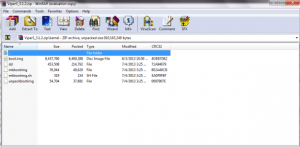
- இந்த boot.img கோப்பை ஃபாஸ்ட்பூட் கோப்புறையில் நகலெடுத்து ஒட்டவும்
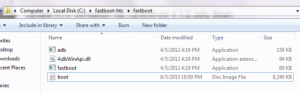
- சாதனத்தை அணைக்கவும், பின்னர் அதை துவக்க ஏற்றி / ஃபாஸ்ட்பூட் பயன்முறையில் திறக்கவும்.
- ஷிப்ட் விசையை பிடித்து எந்த வெற்று இடத்திலும் வலது கிளிக் செய்வதன் மூலம் ஃபாஸ்ட்பூட் கோப்புறையில் ஒரு கட்டளை வரியில் திறக்கவும்.
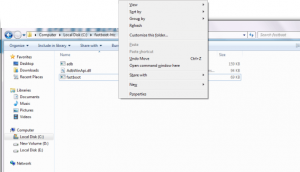
- பின்வரும் கட்டளையைத் தட்டச்சு செய்து Enter ஐ அழுத்தவும்: fastboot flash boot boot.img
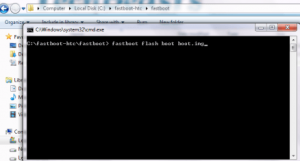
- பின்வரும் கட்டளையைத் தட்டச்சு செய்க: fastboot மறுதொடக்கம்
![]()
உங்கள் சாதனம் இப்போது மீண்டும் துவக்கப்பட வேண்டும், மேலும் நீங்கள் HTC லோகோவைத் தவிர்க்கலாம்.
உங்கள் சாதனத்தில் வைப்பர் எஸ் எக்ஸ்என்யூஎம்எக்ஸ் நிறுவியுள்ளீர்களா?
கீழே கருத்துரைகளின் பெட்டியில் நீங்கள் அனுபவத்தைப் பகிர்ந்து கொள்ளுங்கள்.
JR
[embedyt] https://www.youtube.com/watch?v=0oxppBziJ6k[/embedyt]






